谷歌浏览器如何提高网页打开速度?谷歌浏览器是一款高速浏览器软件,这款浏览器功能强大,用户可以根据自己的使用习惯自定义设置,这款浏览器浏览页面的时候打开速度非常快,不过由用户反映谷歌浏览器使用久了打开网页速度回变慢,那么这种情况应该如何解决呢。下面就让小编给大家带来谷歌浏览器提升网页加载速度具体方法,感兴趣的朋友千万不要错过了。

1、第一步,我们点击打开谷歌浏览器之后,在浏览器页面右上角找到三个竖点图标,点击打开该图标(如图所示)。
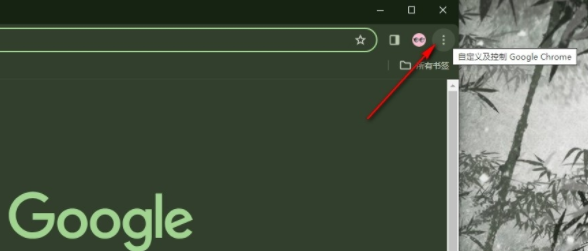
2、第二步,打开三个竖点图标之后,我们在菜单列表中找到“设置”选项,点击打开该选项(如图所示)。

3、第三步,进入谷歌浏览器的设置页面之后,我们在左侧列表中找到“性能”选项,点击打开该选项(如图所示)。
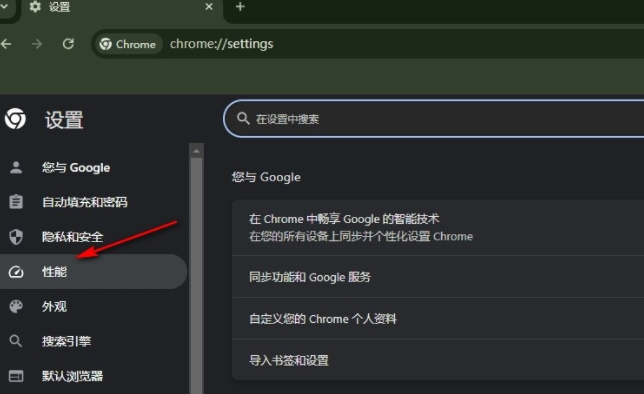
4、第四步,打开性能选项之后,我们在性能设置页面中找到“预加载网页”选项,点击打开该选项右侧的开关按钮(如图所示)。
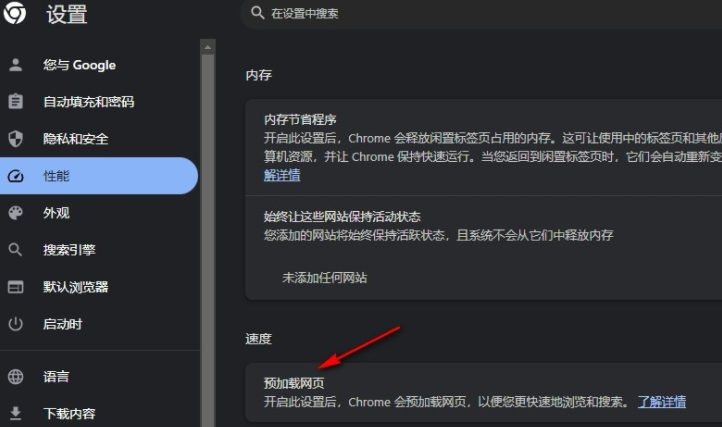
5、第五步,打开“预加载网页”的开关按钮之后,我们再在页面中选择一种自己需要的预加载类型即可(如图所示)。
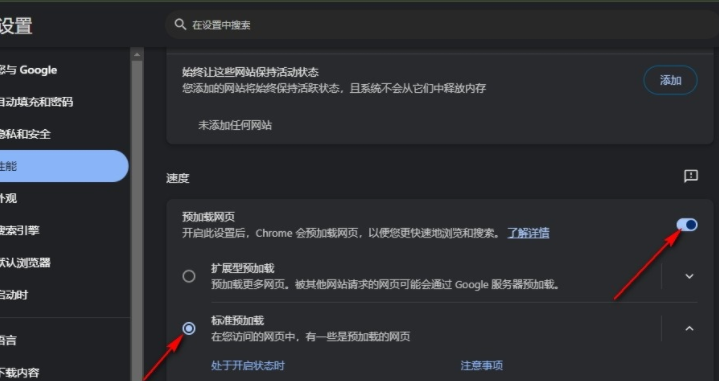
上述就是【谷歌浏览器如何提高网页打开速度?谷歌浏览器提升网页加载速度具体方法】的全部内容啦,更多chrome浏览器相关内容,敬请关注本站!